excel表格如何设置数据的有效性并提示输入错误
今天给大家介绍一下excel表格如何设置数据的有效性并提示输入错误的具体操作步骤。
1. 首先我们打开需要设置有效性的数据表格,假设我们需要把年龄那栏的值设置为18-60岁之间。
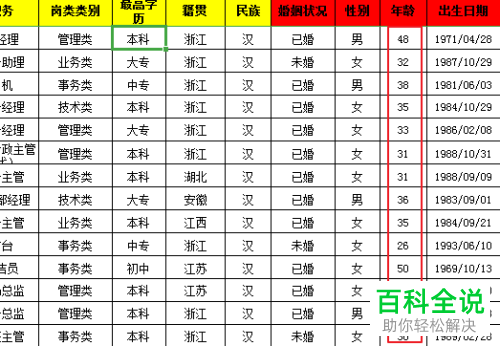
2. 首先我们需要选中整个年龄列。
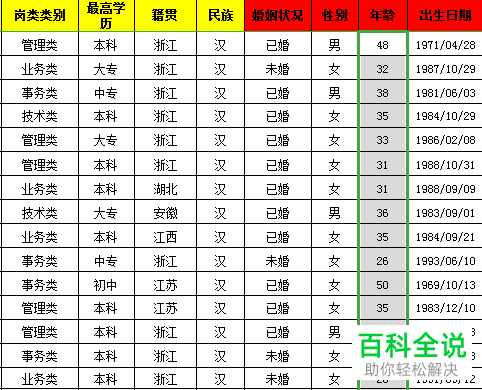
3. 然后依次选择“数据”---“有效性”。
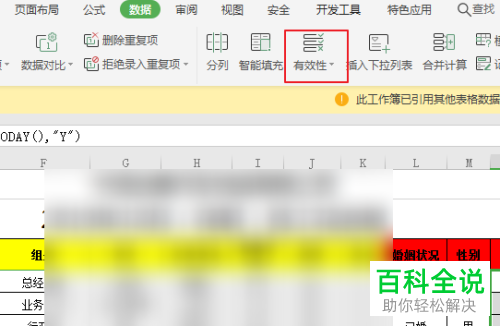
4. 然后在数据有效性窗口,将有效性条件的允许设置为“整数”,因为年龄是以整数显示。
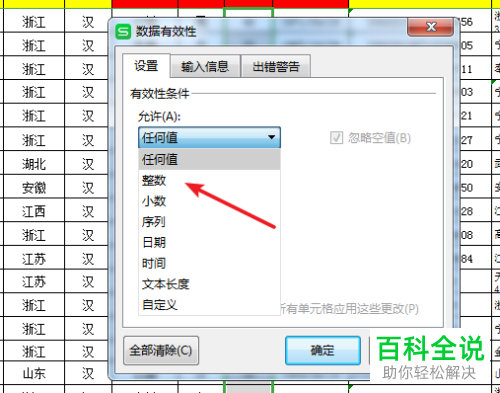
5. 数据选择介于,设置最小值为18,最大值为60,这样就把年龄设置在18-60之间了。
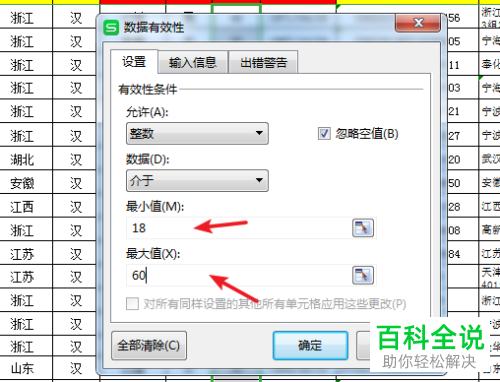
6. 然后在上面选择“出错警告”,来设置错误提示的样式。
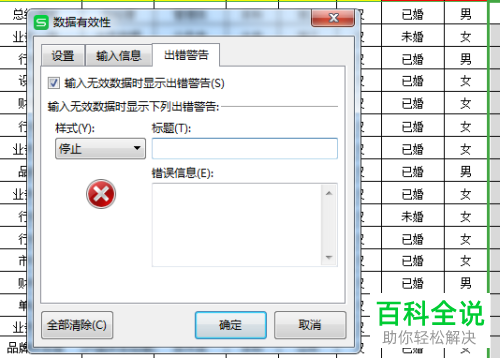
7. 样式我们这里选择警告,右侧的标题和错误信息根据我们的需要进行输入即可,最后确定。

8. 接下来我们输入一个范围外的数值,如图错误提示就弹出来了。

以上就是excel表格如何设置数据的有效性并提示输入错误的具体操作步骤。
赞 (0)

